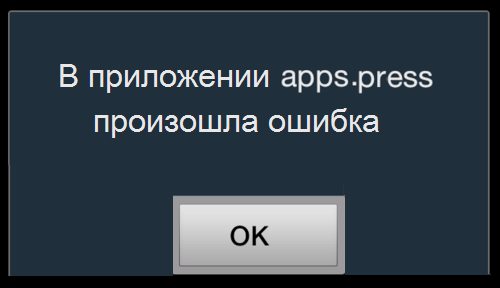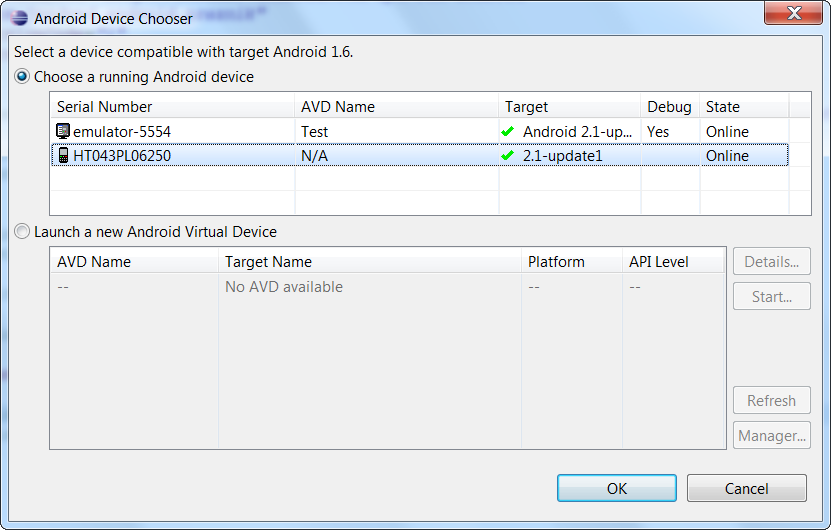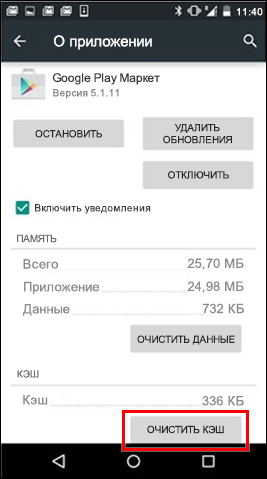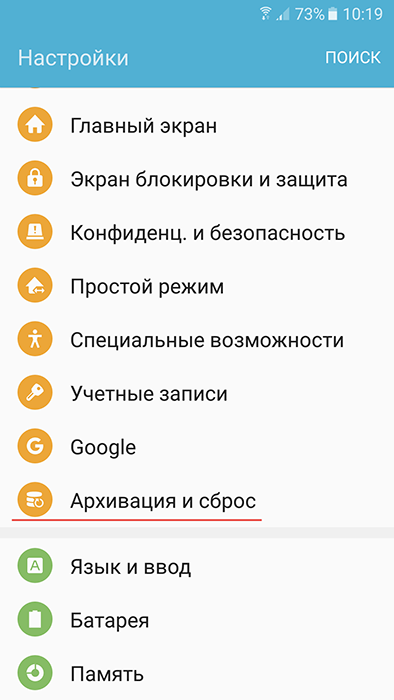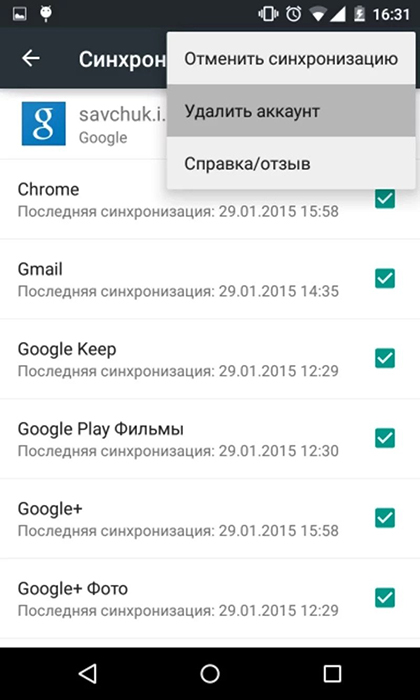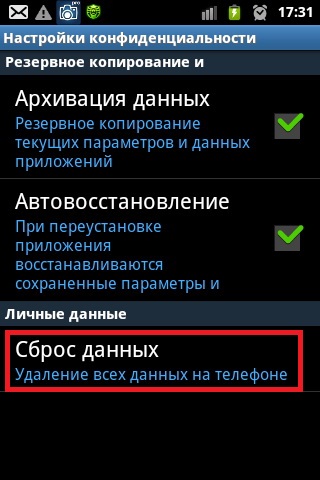аппс пресс что за приложение
Что такое Apps Press и как исправить ошибку приложения
Телефоны давно перестали быть просто средством общения, современные девайсы выполняют множество функций кроме основного своего предназначения. Для смартфонов на базе ОС Android разрабатывается множество полезных и развлекательных приложений, которые могут на долгий срок поселиться на устройстве, выполняя определённые задачи, необходимые пользователю. Некоторые программы уже предустановлены и доступны ещё «с коробки», другие же владелец может скачать и установить самостоятельно. В любом случае, каждый пользователь вправе формировать свой набор «must have», по своему усмотрению добавлять нужный софт в арсенал или удалять его по разным причинам, конечно, не считая инструментов, отвечающих за работоспособность системы. Android — удобная и достаточно надёжная платформа, но периодически и в ней могут возникать различные сбои. Системные приложения, имеющиеся на устройстве изначально, не лишены недостатков, отражающихся на функциональности смартфона. Например, сравнительно недавно многие владельцы девайсов на Android ощутили на себе неприятность в виде ошибки в приложении Apps Press. Баг может проявляться систематически, в том числе при попытке открытия софта, имеющегося на SD-карте. Массовое распространение ошибки связано с обновлениями системы. Рассмотрим, что представляет собой приложение и как бороться со сбоями в его работе.
Работа с приложением Apps Press.
Что такое Apps Press
Приобретая смартфон на Android, пользователи могут обнаружить в памяти устройства массу предустановленных приложений. Для разных версий операционки и моделей девайсов производители внедряют определённый набор программного обеспечения, нужного и не очень. Не обо всех приложениях, находящихся на смартфоне, пользователю что-либо известно, с учётом того, что сам он инсталлировал отнюдь не каждое. Так, многих интересует, что такое Apps Press в телефоне и зачем этот софт вообще нужен. Программа является предустановленной на Android, а в её задачи входит запуск приложений и игровых продуктов с SD-карты. Вопрос, что за приложение Apps Press, особенно часто возникает в случае появления связанной с ним ошибки, сопровождающейся соответствующим сообщением и остановкой процесса. Проблема может быть разовой и решаться обычным перезапуском софта, но возможны также регулярные уведомления, мешающие работать.
Установка и удаление приложения
Установить любой софт для Android можно из магазина приложений Google Play Market (установка автоматическая, выполняется нажатием на соответствующую кнопку и подтверждением процесса инсталляции), а также скачать в виде файлов APK с официальных веб-ресурсов. В целях безопасности не следует скачивать элементы с расширением «.apk» с неизвестных источников. Во многих из предустановленных приложений на самом деле нет необходимости, поэтому некоторые владельцы сразу же стараются почистить девайс от ненужного софта, другие делают это позже по разным причинам, например, недостаток памяти или сбои, связанные с конкретным программным обеспечением. В случае со службой Apps Press вопрос, как удалить софт, для многих пользователей, что называется, назрел. Стандартные возможности настроек Android не предусматривают удаление системных элементов, а иногда и обычных приложений, которые стоят на устройстве с коробки, даже если их польза сомнительна, поэтому обычным способом удалить их вряд ли удастся. Задача упрощается, если у вас есть root-права, хотя они и не обязательны для удаления системных приложений. Возможен и вариант с отключением Apps Press, для этого необходимо выполнить следующее:
В удалении приложений, не удаляемых стандартным способом, очень помогает рут-доступ, который максимально расширяет возможности, при этом не стоит забывать и об ответственности за выполняемые действия на правах супер-пользователя. Инструкции по добыче root отличаются зависимо от модели устройства и версии системы.
Без рут удалить системный элемент сложнее, но всё же возможно. Эффективный метод удаления софта предполагает наличие компьютера с установленной на нём программой Android Debug Bridge и установленного на телефоне инструмента App Inspector (можно загрузить с Play Market):
Способ предполагает возможность восстановления софта при помощи опции сброса к заводским настройкам. Это может быть актуально при неправильной работе ОС устройства в результате удаления системных элементов.
Как удалить ошибку Apps Press
Сбой процесса android.apps.press может быть спровоцирован обновлениями системы, вирусами и прочими факторами. Часто причиной неполадки становится конфликт со сторонним софтом, возникший как следствие установки свежих компонентов системы. Устранить неисправность, сопровождающуюся сообщением, что в приложении Apps Press произошла ошибка, можно несколькими способами, они могут быть эффективны в разных случаях.
Перезапуск
Разовый сбой обычно устраняется легко путём обычной перезагрузки приложения, ещё лучше, если в настройках остановить сбойный софт, стереть данные, очистить кэш и выключить, а затем запустить снова. При повторном появлении ошибки следует выключить устройство, извлечь батарею, а также карту памяти, затем вернуть всё на места и проверить, исчезла ли проблема. Возможно, ошибка Apps Press больше не побеспокоит после таких нехитрых манипуляций, но если софт сбоит систематически, то перезагрузка не решает вопрос.
Очистка кэша
В комплекс мероприятий по исправлению ошибок, в том числе системных, всегда входят действия по очистке кэша. Это не займёт много времени, но в ряде случаев эффективно решает проблему и более серьёзные меры часто принимать не приходится. Для этого нужно перейти к разделу приложений в настройках, найти сервисы Google Play и очистить кэш нажатием на соответствующую кнопку.
Сброс настроек приложений
В некоторых случаях ошибку провоцирует конфликт в настройках разных программ, тогда решением проблемы будет сброс настроек всех приложений. Такие действия отразятся на функционировании работающих приложений. Для выполнения процедуры необходимы следующие шаги:
Данные, используемые приложениями, будут при этом потеряны. Способ эффективен, но также не всегда может помочь в устранении проблемы.
Переустановка проблемного приложения
Если причиной ошибки становится запуск конкретной программы, зачастую дело именно в ней. В таком случае нужно удалить этот софт (как и в вышеописанных методах, идём в настройки приложений). После удаления инсталлируем софт заново.
Удаление учётной записи
Иногда ошибка вызвана некорректной связью софта с Гугл-аккаунтом. Сбой мог возникнуть как на этапе загрузки, так и после установки вследствие повреждения данных в процессе или прочих причин. Если важных сведений аккаунт не содержит или вы готовы к их удалению для исправления ошибки Apps Press, можно приступать:
Способ предполагает удаление всех данных учётной записи, при этом не гарантирует избавление от проблемы, поэтому это одна из крайних мер исправления ошибки.
Сброс к заводским настройкам
Один из самых решительных методов решения любых системных сбоев, не устраняемых более щадящими способами – откат к заводским настройкам. Эта радикальная мера применяется, когда другие варианты испробованы и не помогли, возвращая смартфон в первоначальное состояние, когда он был только приобретён. Перед применением опции Hard Reset лучше выполнить резервное копирование нужной информации (контакты, сообщения, авторизация в аккаунтах, установленный софт и пр.) при помощи специальных утилит. Когда вы готовы, в том числе и морально, осуществить процедуру, делаем следующее:
После процедуры устройство перезагрузится, но если нет, то его необходимо перезагрузить в принудительном порядке. Способ достаточно хлопотный, но практически всегда позволяет как исправить произошедшие ошибки приложения Apps Press, так и решить проблемы, связанные с другими сбоями.
Перепрошивка
Если ни один из способов не оказался эффективным, последнее, что можно сделать – это перепрошить устройство. Во избежание проблем с работоспособностью девайса лучше использовать чистые кастомные прошивки. Конечно, переустановка системы всегда является крайней мерой в решении программных вопросов и применяется в последнюю очередь, когда другие методы оказались бессильны.
Apps Press: что это за программа на андроид
29.12.2019 4,979 Просмотры
На сегодняшний день телефон перестал являться просто средством общения.
Развитие технологий за последние годы позволило расширить возможности смартфонов, а многочисленные разработки радуют пользователей не только улучшениями, но и новыми опциями.
Благодаря разрабатываемым сервисам, современные смартфоны являются многофункциональными устройствами.
Приобретая смартфон на базе ОС Android, можно обнаружить множество полезных утилит и необходимых программ для повседневной работы.
Apps Press – это программа, которая входит в стартовый пакет приложений, установленных на Android. Ее суть заключается в запуске приложений и игр, которые установлены на SD-карте. Данная программа предоставляет широкий спектр возможностей: позволяет оставаться в курсе важных новостей, последних событий в мире, а также игровых новинок.
Кроме того, после установки Apps Press будет добавлена вторая иконка с наименованием «Рекомендации Apps Press», где будут предложены сервисы для более приятной и удобной работы с устройством.
Нередко после установки обновления, пользователи начинают сталкиваться с ошибкой в программе, которая может возникать иногда или постоянно. Сбой может возникать при открытии приложений, установленных на SD-карте.
Устранить ошибку можно несколькими способами. Рассмотрим самые простые из них. Самым легким способом является стандартная очистка кеша. Для начала необходимо выключить устройство, вытащить аккумулятор и переподключить SD-карту. Затем включить смартфон и открыть «Диспетчер приложений». Далее во вкладке «Все» необходимо отыскать процесс «com.android.apps.press».
Осуществить очистку кеша, а также стереть данные.
Также исправить ошибку можно путем сброса настроек всех приложений. Для этого необходимо открыть настройки устройства, выбрать соответствующий раздел, а затем опцию «Сброс настроек приложений».
Установить Apps Press можно с помощью Google Play Market или официального ресурса.
Пишет в приложении apps press произошла ошибка. Как устранить основные ошибки на Android


Очень часто, после применения очередных обновлений для Андроида, пользователи начинают массово получать уведомления о сбое. Одним из таких системных багов является сбой в работе программы Apps Press
. Ошибка может появляться постоянно или переменно, также сбой может возникать при попытке открыть приложения, установленные на SD-карте. Давайте для начала разберемся, что это такое.
Что это за ошибка в Apps Press
Apps Press — это предустановленное системное приложение, отвечающее за запуск установленных на SD-карте программ и игр.
Кривые обновления, системные сбои, вирусное влияние или битый процесс — все это может повлиять на работоспособность процесса android.apps.press. Судя по резко возникшим запросам пользователей, в появлении сообщения «В приложении Apps press произошла ошибка», виноваты обновления Андроида, которые создают конфликт процесса со сторонними программами.
Как удалить ошибку Apps Press
Примечание: На моем устройстве (HTC) ошибка исчезла после извлечения и смены карты microSD. Причем на другом телефоне эта карточка работала без сбоев. Процесс останавливать не пришлось, он кстати назывался у меня com.sec.apps_press
Самая популярная в мире ОС известна своей нестабильностью. Каждый пользователь Андроид хоть раз встречался с той или иной ошибкой, но не все находили решение. Сразу же менять свой девайс из-за этого точно не стоит. Далее мы разберём основные ошибки на Android и способы их решения. Часто и ошибки-то нет, а есть всего лишь небольшая тех или иных функций, которая решается парой простых действий.
Иногда Android при работе может выдавать системные ошибки. В этом нет ничего страшного
Этот раздел содержит неполадки, которые исправить, как правило, не составляет труда или вовсе не требуется. Часто их причиной может быть даже не само устройство. Но встречаются и такие, которые заставили понервничать пользователей.
Нехватка памяти
Это нельзя назвать ошибкой, скорее, ограничением возможностей вашего девайса. Да, действительно, на старых, да и на новых, устройствах внутренняя память иногда резко заканчивается. Решается проблема очень просто.
Если вы пользуетесь такими приложениями, как Instagram, VK, то однозначно виноват кэш, который они накапливают очень быстро и в большом количестве.
В ошибке «недостаточно места в памяти устройства» нет ничего страшного, её можно легко устранить
Такая очистка может освободить до нескольких гигабайт свободного места. Ещё можно полностью стереть данные в приложении, но затем придётся заново «логиниться».
Из-за переполненной памяти могут возникать ошибки под разными номерами. Например, ошибка 919, когда приложение не может включиться из-за недостатка места.
На некоторых устройствах (далеко не на всех) можно часть программ перенести на карту памяти. Так вы высвободите ещё больше места. Делается это из того же пункта в настройках. Лучше почаще следить за наличием свободного места, чтобы гаджет всегда работал исправно и без тормозов.
Ошибка аутентификации Wi-Fi
Также одна из самых популярных неполадок на Android. Хотя на самом деле очень редко проблема лежит в устройстве. Чаще её причиной становится роутер, точнее, его несовместимость с вашим девайсом. Решается проблема довольно быстро.
Первый метод, самый очевидный, просто проверить правильность введённого пароля. Ведь аутентификация — это и есть не что иное, как проверка ключа безопасности. Поэтому попробуйте забыть проблемную сеть и затем заново ввести пароль.
Если с паролем всё в порядке, а Wi-Fi всё равно не хочет подключаться, то причина однозначно лежит в настройках роутера. Дело в том, что его тип шифрования данных может быть более старым, чем используемый на Android-устройстве, или же устройством не поддерживается какой-либо стандарт сети.
В таком случае нужно зайти в настройки роутера.
После этого проблемы с подключением к Wi-Fi должны исчезнуть.
Ошибка синтаксиса
Ошибка заключается в том, что файл, который устанавливает определённое приложение, неправильный или был неправильно запущен. Кроме того, может произойти сбой во время установки, который тоже приводит к ошибке синтаксиса.
Исправить это довольно легко. Во-первых, убедитесь в том, что файл, который вы скачали, имеет формат apk. Поскольку именно файлы такого формата являются инсталляторами приложений на Android. Во-вторых, удалите этот скачанный файл и заново загрузите его, а затем переустановите. Есть смысл попробовать скачать файл с другого сайта. Это, как правило, убирает ошибку.
Ошибка загрузки
Происходит часто на старых устройствах, на новых такая проблема уже не возникает. Заключается в том, что стандартный менеджер загрузок даёт сбои, из-за чего становится трудно загрузить что-либо из интернета. Ошибка исправляется довольно легко.
Достаточно лишь скачать новый менеджер загрузок. Отлично для этих целей может подойти ES Проводник. Он имеет хороший встроенный менеджер загрузок.
Android-клавиатура AOSP
Эта клавиатура сама по себе не из лучших. Кроме того, она не очень хорошо оптимизирована на некоторых прошивках, из-за чего возникают ошибки. Решить их просто.
Ошибки с аккаунтами Google
Ошибки может быть две: аккаунт не хочет синхронизироваться либо не хочет добавляться. Первая может присутствовать как на старых, так и на новых девайсах, а вторая постепенно уходит в прошлое. Исправить всё это не так уж и сложно.
Вирус Netalpha
Новая проблема, которая встречается пользователям Android. Это вредоносное ПО затрудняет работу с телефоном и не даёт себя удалить. Проблема достаточно серьёзная, поскольку предполагает только два решения, одно из которых весьма радикальное.
Com.android.snap
Возникает при использовании различных приложений: популярных фоторедакторов, мессенджеров. Эта надпись часто появляется на чёрном фоне, что сильно отвлекает, а программы могут просто закрываться.
Считается, что этот сбой вызывает вредоносное ПО, поэтому многие советуют просто установить антивирус. Однако можно обойтись и без него системными методами.
После этого программа перестанет досаждать, и более вы не увидите эту надпись на чёрном экране. Если на девайсе установлен антивирус, то можно удалить баг с его помощью. Но, как показывает практика, на устройствах с антивирусниками редко случается эта ошибка.
Помимо com.android.snap, существует также com.android.systemUI. Объединяет их то, что они являются вирусами типа троян. Соответственно, обезвреживается программа точно так же.
Com.android.phone
Если система пишет, что в приложении com.android. phone произошла ошибка, значит, проблема заключается в программе, которая отвечает за совершение звонков на вашем планшете или смартфоне. Появляется ошибка по разным причинам. Поэтому и способы решения будут для каждого разные.
Android.process.acore
Если произошла ошибка с android.process.acore, то проблема уже не связана ни со «звонилкой», ни с вирусами. Здесь причины могут быть следующие:
Трудность решения проблемы зависит от причины её появления. Чаще всего, она решается простым удалением всех контактов через настройки устройства. Если вы перед этим синхронизируете все контакты с Гугл, то вообще ничего не потеряете.
Есть вариант сбросить настройки всех приложений через соответствующий пункт меню. Это также часто избавляет от проблемы, причём данные вы не теряете. Если у вас установлены приложения по оптимизации работы Wi-Fi, то их тоже стоит попробовать удалить. Часто причина кроется именно в них.
Adroid.process.media
Ошибка Андроид Процесс Медиа происходит по двум причинам: Хранилище Мультимедиа или Диспетчер загрузок. Решаются обе довольно просто. Есть два общих способа, которые практически всегда безотказно работают.
Первый способ
Второй способ
После применения одного из этих способов проблема исчезнет.
Неверный пакетный файл
Ошибка часто возникает при обновлении какого-либо приложения. Если это случилось во время обновления, необходимо очистить кэш у этого приложения. Кроме того, можно попробовать вручную скачать apk файл программы и установить её заново. Если не помогло и это, удаляем аккаунт Гугл, перезагружаем устройство и логинимся заново.
PACKADGE FILE INVALID
Installation unssuccesful error
Троянское приложение для Android обходит проверки Google Bouncer
Аналитики ESET обнаружили интересный метод скрытной атаки на пользователей Android, который содержит в себе интересную особенность. В магазине приложений Google Play нам удалось обнаружить несколько приложений, которые маскировались под легитимные, но на самом деле содержали в себе другое приложение с вредоносными функциями. Это встроенное приложение называлось systemdata
или
resourcea
.
Это второе приложение скрытно сбрасывается в память устройства из первого, но спрашивает у пользователя разрешение на установку. Оно представляется в качестве инструмента для управления настройками устройства «Manage Settings». После своей установки, приложение работает как служба в фоновом режиме.
Антивирусные продукты ESET обнаруживают приложения, которые содержат в себе это дополнительное приложение как Android/TrojanDropper.Mapin
. Согласно нашим данным, на долю Индии приходится наибольшее количество заражений устройств Android этим вредоносным ПО.
Вредоносная программа представляет из себя бэкдор, который получает контроль над устройством и включает его в состав ботнета. Бэкдор использует специальный внутренний таймер для отложенного исполнения своей полезной нагрузки. Таким образом, авторы могут обмануть различные автоматические системы анализа файлов, которые могут причислить файл к подозрительным из-за его поведения. В некоторых случаях, бэкдор может ждать три дня прежде чем активировать полезную нагрузку. Скорее всего, такая мера позволяет авторам обойти механизмы проверки инструмента анализа файлов Google Bouncer, используемый Google для проверки загружаемых в Play приложений.
После активации полезной нагрузки, троян запрашивает права администратора в системе и начинает взаимодействовать со своим C&C-сервером. Android/Mapin содержит в себе различные функции, например, отображение пользователю различных уведомлений, загрузка, установка и запуск других приложений, а также получение личной информации пользователя на устройстве. В то же время, основной его функцией является отображение fullscreen-рекламы на зараженном устройстве.
Вредоносные приложения были размещены в магазине приложений Google Play в конце 2013 г. и в 2014 г. Названия приложений были различными, включая, «Hill climb racing the game», «Plants vs zombies 2», «Subway suffers», «Traffic Racer», «Temple Run 2 Zombies», «Super Hero Adventure» разработчиков TopGame24h, TopGameHit и SHSH. Точные даты загрузки приложений были 24-30 ноября 2013 г. и 22 ноября 2014 г. Согласно статистике ресурса MIXRANK, приложение Plants vs zombies 2 было загружено более 10 тыс. раз перед его удалением из магазина. В то же самое время, приложения «System optimizer», «Zombie Tsunami», «tom cat talk», «Super Hero adventure», «Classic brick game», а также вышеупомянутые приложения Google Play с вредоносными возможностями, были загружены в альтернативные магазины приложений Android теми же авторами. Такой же бэкдор был обнаружен в комплекте с другими приложениями, которые были загружены в магазин разработчиком PRStudio (не путать с prStudio) в альтернативные магазины приложений со ссылками на Google Play. Данный разработчик загрузил как минимум и пять других троянских приложений в альтернативные магазины приложений: «Candy crush» или «Jewel crush», «Racing rivals», «Super maria journey», «Zombie highway killer», «Plants vs Zombies». Эти приложения все еще доступны для скачивания из этих магазинов. Перечисленные приложения были загружены пользователями сотни раз.
Рис. Значки вредоносных приложений.

Рис. Вредоносное приложение, которое получило достаточно положительных оценок. Рис. Еще одно приложение, получившее положительные оценки.
Существуют различные варианты исполнения вредоносной программы после того, как пользователь загрузил нелегитимное приложение. Один из вариантов предполагает, что жертве будет предложено запустить файл с вредоносной программой спустя 24 после первого исполнения загруженного приложения. Такой метод является менее подозрительным для пользователя, который считает, что запрос на запуск поступил от ОС. Другой метод подразумевает под собой выдачу мгновенного запроса пользователю. Оба варианта рассчитаны на срабатывание после изменения подключения к сети, для этого вредоносная программа регистрирует т. н. broadcast receiver в манифесте.
Рис. Регистрация т. н. broadcast receiver.
После изменения подключения, пользователю будет предложено установить «системное приложение». Само сброшенное на устройство вредоносное приложение может называться «Google Play Update» или «Manage Settings».

Рис. Вредоносное приложение маскируется под системное.
В том случае, если пользователь выбирает отмену установки, то вредоносная программа будет показывать запрос каждый раз при смене сетевого подключения. Можно предположить, что простой пользователь будет уверен в серьезности отображаемого уведомления и в какой-то момент, скорее всего, нажмет кнопку установки только чтобы избавиться от него. После запуска троян исполняется в качестве сервиса со своим зарегистрированным broadcast receiver, ожидая изменения подключения.
Когда такое изменение произойдет, троян попытается зарегистрировать себя с помощью сервиса Google Cloud Messages (GCM) для последующего получения сообщений. После этого, Android/Mapin попытается зарегистрировать зараженное устройство на сервере злоумышленников, отправляя туда такую информацию как имя пользователя, аккаунт Google, IMEI, регистрационный идентификатор (ID) и название своего пакета приложения.

Рис. Процесс регистрации устройства на сервере злоумышленников.
Для того, чтобы исключить возможность своего удаления из системы, троян требует от пользователя активировать режим администратора устройства.

Рис. Предложение пользователю об активации режима администратора устройства.
Троян сообщит на удаленный сервер об успешности активации режима администратора устройства. Как только такая операция произойдет, вредоносная программа будет показывать пользователю рекламу в полноэкранном режиме (interstitial). Такая реклама (interstitial ad) будет отображаться пользователю заново каждый раз при смене подключения. Разработка такого типа рекламы возможна с использованием легитимного AdMob SDK.

Рис. Full-screen реклама (interstitial ad).
Троян взаимодействует со своим управляющим сервером используя сервис Google Cloud Messaging (GCM). Этот сервис все чаще используется современными вредоносными программами для своих целей, через него злоумышленники могут инструктировать бот на выполнение нужных им действий.

Рис. Обрабатываемые ботом команды.
Не все функции вредоносной программы полностью реализованы в ее коде, кроме этого, не все уже реализованные функции используются. Возможно, что сама угроза все еще находится на уровне разработки и будет улучшена в будущем. Как мы уже упоминали, ее основная цель заключается в доставке агрессивной full-screen рекламы для ее отображения пользователю, маскируясь под системное приложение. Бот также может быть использован злоумышленниками для установки другого вредоносного ПО на скомпрометированное устройство.
Кроме показа рекламы, список выполняемых им вспомогательных функций достаточно обширен: изменение идентификатора publisher ID отображаемой рекламы, загрузка и запуск других приложений, отображение уведомлений пользователю, отключение режима администратора устройства, изменение адреса управляющего C&C-сервера, создание на домашнем экране Android ярлыков, которые ведут на URL-адреса загрузки приложений. После исполнения каждой задачи, полученной с помощью GCM, бот будет информировать об этом удаленный сервер с использованием протокола HTTPS.
Троянская программа была успешно загружена в магазин Google Play, поскольку содержала в себе механизм отложенной активации вредоносных функций и, таким образом, не вызвала к себе подозрений со стороны инструмента Bouncer. Интересным вопросом является и то, почему Bouncer не специализируется на статическом анализе исполняемых файлов внутри загруженных приложений. По этим причинам троянская программа свободно распространялась пользователям через официальный магазин приложений Google для Android. Вредоносная игра «Super Hero adventure» была загружена в Play Store разработчиком SHSH. Вполне возможно, что этот разработчик загрузил больше приложений в магазин Play. В конечном счете, все они были удалены из магазина, но оставались незамеченными там в течение полутора лет. Возможно, что подобные случаи стали причиной того, что в марте 2015 г. Google объявила о том, что все приложения и обновления должны проходить проверку со стороны человека.


Решение 1: Обновить приложение Google до последних версий
У ошибки «Приложение Google остановлено» может быть несколько причин, и одна из них связана с устаревшей версией приложения Google Play, установленной на вашем Android-устройстве. Поэтому вы должны обновить приложение Google до последних версий, чтобы решить эту проблему. Как обновить сервисы Google Play до последней версии:
Если в настройках аппарата вы сохранили автоматическое обновление Play Маркета, то приложение Google должно быть автоматически обновлено до последней версии. Но из-за низких возможностей соединения сервисы могут не обновиться. Вы можете обновить приложение Google до последней версии по этой ссылке.
Facebook и другие социальные сети
Социальная сеть Facebook является сегодня самой популярной в мире, поэтому неудивительно, что соответствующее мобильное приложение установлено у огромного количества пользователей. Мобильный клиент позволяет вам получать уведомления о новых лайках, постить фотки своей еды и всегда оставаться на связи с друзьями. Однако взамен это приложение потребляет огромное количество системных ресурсов и значительно уменьшает срок работы мобильного гаджета от батареи. Согласно ежегодному отчёту App Report 2015 AVG Android App Report, именно мобильный клиент Facebook занимает верхние строчки в хит-параде самых прожорливых программ на платформе Android.
Альтернатива. Используйте мобильную версию Facebook в любом современном браузере. Функциональность отличается ненамного, зато отсутствуют раздражающие уведомления и стремительно тающая батарея.
Рекламное My-top-apps.exe заявок от Windows
My-top-apps.exe это подозрительный сайт, что способствует удаленного управления. бесплатное приложение, которое может показаться связанной с медиа-плеер. My-top-apps.exe еще другой Adware и потенциально нежелательные программы (ПНП), которая может скользить на ваш компьютер незаметным образом и причиняют реальный беспорядок в каждой из ваших веб-браузеров, включая Google Chrome, как Firefox, и Internet Explorer. однако, они начинают видеть различные ролики на своих экранах. Если вы только установили его, думая, что это может помочь вам сэкономить деньги, вы должны думать снова, потому что все, что действительно инициирована эта объявлени поддержанная приложение непрерывных маркетинговых кампаний. Однако, в некоторых случаях My-top-apps.exe редиректов могут привести вас к опасные веб-сайты из-за того, что никто не знает, что третьим лицам включают свою рекламу и какой контент они наполнены.
Что также инициирован тем не менее, он также может попасть внутрь системы в связке с другими приложениями. После того, как вы выберите Custom или расширенный, не забудьте снимите эти флажки, которые говорят, что вы согласны с установкой ранее упомянутых видов рекламы. Если у вас нет предыдущего опыта в удалении вирусов, мы рекомендуем вам сделать это автоматически, потому что это гораздо проще и менее трудоемким. Если вы обнаружите какие-либо упоминания о неизвестных плагинов, панелей инструментов, расширений и дополнений, убедитесь, что вы отказаться от них. К счастью, пользователи по-прежнему имеют возможность установить бесплатные программы без дополнительных компонентов, но для этого они должны посвятить некоторое время и обратить пристальное внимание на процессы установки. Для этого мы рекомендуем использовать авторитетных анти-вредоносных программ, таких как анти-вредоносных инструмент (Windows ОС) или Symantec антивирус (Мак ОС Х).
The Weather Channel и другие погодные приложения
The Weather Channel — отличный пример того, как на самой простой функции — отображении прогноза погоды — разработчики умудряются выстроить целый мегакомбайн. Здесь вы увидите и анимированные обои, и метеорологические карты, и букет интерактивных виджетов, и бог знает что ещё. Всё это хозяйство сидит в оперативной памяти устройства, каждые пять минут стучится в интернет и, разумеется, самым бессовестным образом съедает заряд вашей батареи.
Альтернатива. Выгляните в окошко — вы получите гораздо более надёжную информацию, чем то, что показывает виджет рабочего стола. Если необходим прогноз, то Google предоставит вам самое надёжное предсказание на неделю вперёд.
Как удалить ошибку Apps Press
Сбой процесса android.apps.press может быть спровоцирован обновлениями системы, вирусами и прочими факторами. Часто причиной неполадки становится конфликт со сторонним софтом, возникший как следствие установки свежих компонентов системы. Устранить неисправность, сопровождающуюся сообщением, что в приложении Apps Press произошла ошибка, можно несколькими способами, они могут быть эффективны в разных случаях.
Перезапуск
Разовый сбой обычно устраняется легко путём обычной перезагрузки приложения, ещё лучше, если в настройках остановить сбойный софт, стереть данные, очистить кэш и выключить, а затем запустить снова. При повторном появлении ошибки следует выключить устройство, извлечь батарею, а также карту памяти, затем вернуть всё на места и проверить, исчезла ли проблема. Возможно, ошибка Apps Press больше не побеспокоит после таких нехитрых манипуляций, но если софт сбоит систематически, то перезагрузка не решает вопрос.
Очистка кэша
В комплекс мероприятий по исправлению ошибок, в том числе системных, всегда входят действия по очистке кэша. Это не займёт много времени, но в ряде случаев эффективно решает проблему и более серьёзные меры часто принимать не приходится. Для этого нужно перейти к разделу приложений в настройках, найти сервисы Google Play и очистить кэш нажатием на соответствующую кнопку.
Сброс настроек приложений
В некоторых случаях ошибку провоцирует конфликт в настройках разных программ, тогда решением проблемы будет сброс настроек всех приложений. Такие действия отразятся на функционировании работающих приложений. Для выполнения процедуры необходимы следующие шаги:
Данные, используемые приложениями, будут при этом потеряны. Способ эффективен, но также не всегда может помочь в устранении проблемы.
Переустановка проблемного приложения
Если причиной ошибки становится запуск конкретной программы, зачастую дело именно в ней. В таком случае нужно удалить этот софт (как и в вышеописанных методах, идём в настройки приложений). После удаления инсталлируем софт заново.










AntiVirus FREE и другие антивирусные программы
Дискуссия о том, нужны ли антивирусные программы на устройствах под управлением Android, иногда бывает довольно горячей. Я придерживаюсь мнения, что если вы не получаете root-права на устройстве и не устанавливаете взломанные программы из сторонних сомнительных источников, то антивирус вам не нужен. Компания Google бдительно следит за содержимым своего магазина и моментально удаляет из него все потенциально опасные элементы, поэтому всегда активный мониторинг антивируса будет только зря тормозить ваш смартфон или планшет.
Альтернатива. Если возникли всё-таки сомнения в здоровье гаджета, то установите антивирус, просканируйте, а затем удалите его.




Произошла ошибка com.google.process.gapps в HTC. Как исправить?
Уведомление об ошибке «Процесс com.google.process.gapps остановлен» может быть также связано с отключением диспетчера загрузки.
Текст «в com.google.process.gapps произошла ошибка» в системном сообщении относится к приложениям Google. Если на вашем мобильном устройстве есть проблемы с Google Apps, это сообщение об ошибке может появиться.
Проблема может быть решена путем принятия следующих мер:
- Перезапустите Это один из наиболее распространенных способов появления сообщения об ошибке — эта мера позволяет быстро решить проблему.
Очистите настройки данных. Войдите в меню «Настройки» → «Приложения» → «Дополнительная вкладка/Кнопка» → «Сбросить все настройки».
Очистите кэш/данные приложения для следующих приложений/служб Google:
Войдите в меню «Настройки» → «Приложения» → «Принудительная остановка» → «Очистить кеш» → «Управление пространством» → «Очистить все данные».
- Удалите обновления для магазина Google Play. Войдите в меню «Настройки» →
«Приложения/Диспетчер» → «Play Store» → «Удалить обновления».
Если все шаги были предприняты, но результат не достигнут и вы видите уведомление «в com.google.process.gapps произошла ошибка» повторно, рекомендовано выполнить сброс данных.
Данная операция приведет к удалению всех персональных данных, а также загруженных приложений и вернет устройство в изначальное состояние.
Убедитесь, что вы сохранили все свои важные данные в облаке или на внешнем носителе.
Многие пользователи девайсов на Андроид сталкивались с такой проблемой как появление ошибки «com.google.process.gapps», которая сообщает, что в работе приложения произошел сбой. Самое обидное то, что такие сообщения начинают появляться довольно часто и не дают нормально использовать приложение. Причиной появления ошибки в большинстве случаев является софт, который был скачан с Play Market или с других сервисов, либо неудачное завершение запущенного процесса.
Самое досадное то, что после первого появления такого сбоя в операционной системе, не удается проследить его вязь с частотой появления. Она может высвечиваться раз в несколько минут, а может не появляться несколько суток, но в любом случае, если ошибка давно не появлялась, то можете не надеяться, что она сама собой исчезла. Так что же можно сделать, чтобы избавиться от этой досадной ошибки?
Clean Master и другие оптимизаторы системы
Вера в чудеса является самой главной движущей силой для распространения разных «очистителей» и «оптимизаторов». Мол, сотни лучших программистов Google не смогли довести свою систему до ума, а вот этот изобретатель-одиночка взял и сделал! Спешим вас расстроить: большинство подобных приложений либо вообще ничего не делают, либо наносят только вред. Очистить кэш, удалить остатки старых программ можно и встроенными системными инструментами. Очистка же памяти на самом деле только замедляет запуск программ и работу Android вместо обещанного создателями утилит ускорения системы.
Альтернатива. Используйте имеющиеся в Android инструменты для очистки кэша приложений. Забудьте об оптимизации памяти.
Что это такое?
— это фоновый процесс, отвечающий за работу приложения
Google Mobile Services
(GMS). Программа GMS — это лицензированное приложение от Гугл, отвечающее за фоновую работу следующих сервисов на Андроиде — Сервисы Google Play, Play market, Gmail, Chrome, Maps, Youtube, Translate, Waze и др.
Это приложение играет важную роль на телефоне, так как отвечает за загрузку системных обновлений программ и игровых сервисов, а также обеспечивает работу многих ключевых функций на Android-устройствах. Для стабильной работы требуется 1-2% системной памяти.
Делаем сигнализацию из смартфона: эксперимент с приложениями для Andro > 30.01.2017 112585 13 0
Смартфон, даже самый дешевый или напрочь устаревший, содержит в себе множество элементов, имеющихся лишь в самых дорогих и продвинутых автосигнализациях. А значит, можно заставить специальное приложение управлять смартфоном в режиме охранной системы! Действительно ли запылившийся на полке старый и исцарапанный мобильник в тандеме с приложением-«сигнализацией» может вновь начать приносить пользу – теперь уже вашему автомобилю?
Телефон и автосигнализация – что у них общего?
М обильное приложение, превращающее смартфон в «электронного сторожа», – идея, в общем-то, лежащая на поверхности! Как известно, в хорошей современной сигнализации, помимо традиционной реакции на колебания кузова, разбитие стекол, открывание дверей, включение зажигания и т.п., имеется возможность управляться по каналу мобильной связи, общаться с хозяином посредством телефонных звонков и СМС. А кроме того – проделывать разные полезные штуки с использованием GPS: сообщать о координатах припаркованной машины, о выезде автомобиля за границы заранее обозначенного участка, рисовать трек маршрута.
Собственно, все то же самое могло бы проделать и большинство смартфонов, если бы ими управляло приложение с алгоритмом работы, близким к алгоритму работы автосигнализации. Таких приложений немало, и, хотя часть из них рассчитана на противодействие краже непосредственно телефона, кое-какие рассчитаны и на охрану автомобиля. Найти их в магазине приложений Google Play несложно. А подойдут для этих задач как раз устаревшие аппараты, давно «списанные на берег».
Приложения-«сигнализации»
Установим и опробуем парочку программ, чтобы понять их сущность и возможности. Приложение под незамысловатым названием «Сигналка» бесплатное и имеет достаточно простой и логичный интерфейс, что радует. Также оно имеет два режима работы.
В настройках приложения можно отрегулировать чувствительность датчика колебаний, радиус зоны слежения, выход машины за которую вызовет сигнал тревоги (от 20 до 120 метров), а также события, на которые будет приходить СМС – срабатывание датчика движения, включение/отключение, низкий заряд батареи и т.п. Есть и режим трекера, в котором после выхода машины за пределы зоны слежения устройство начнет присылать вам координаты каждые 5 минут.
Так выглядят сообщения, которые приходят от смартфона в роли сигнализации:
Автор другого приложения, под еще одним «оригинальным» названием «Охранная сигнализация», оформил его интерфейс, откровенно говоря, неудачно. Не все в нем интуитивно понятно, много заумных заморочек, грузящих обычного юзера, типа бегущего графика колебаний корпуса смартфона.
Интуитивности нет – нужна инструкция по применению. Инструкция имеется, но среди экранных разделов («Главное», «Калибровки», «Установки», «Прочее») её не видно – она обнаруживается, только если нажать на три точки в правом верхнем углу экрана, где прячется дополнительное мини-меню. При этом приложение еще и платное…
Так или иначе, любопытно, что разработчик сделал в программе упор на наиболее полное использование датчика движения смартфона – акселерометра. Пользователь не просто может регулировать его чувствительность по принципу «больше/меньше», как в предыдущей программе, а регулирует её в числовых значениях независимо по каждой из трех осей координат X, Y и Z. В настройках приложения пользователь может выставить углы, достижение которых приведет к срабатыванию сигнализации и отправке тревожного СМС. И в этом же СМС вы получите цифровые данные об изменении узлов по осям координат.
При известном положении смартфона можно будет, наверное, даже сделать выводы о происходящем с машиной, распознав поддомкрачивание, проседание на хрустнувшей под колесом ледышке или погрузке на эвакуатор. Удобно ли это и насколько необходимо – вопрос открытый, но во всяком случае, это решение необычное, отличающее приложение от других.
Так выглядят сообщения, которые приходят от смартфона в роли сигнализации:
Польза или баловство?
Неприятная особенность «сигнализации» на основе телефона в том, что у нее категорически нет никаких защитных функций. Она сумеет сообщить владельцу о тревоге, но помешать угонщиками завести автомобиль, если иные защитные электронные или механические средства на машине отсутствуют, неспособна.
в каких ситуациях бюджетная система сигнализации из старого мобильника может иметь смысл? Собственно, вариантов тут два.
Монтаж и питание смартфона
Напоследок – важное отступление. В описаниях приложений-«сигнализаций» не говорится ничего об электропитании смартфона, и не каждый об этом с ходу задумается. Однако питание смартфона, если вы вдруг вздумаете его использовать в качестве «сигнализации», – вопрос особый.
В режиме включенных GPS и GSM, а также при постоянно активном G-сенсоре, ожидающем колебаний кузова машины, аппарат разрядится максимум за полсуток. А если мы будем использовать «списанного на пенсию» старичка или новый, но сверхбюджетный гаджет, аккумулятор которого далек от рекордов емкости и качества, хорошо, если батарея протянет несколько часов…
Решение 3: Очистить все данные приложения Google:
Может быть несколько причин, по которым приложение Google остановлено, и сбой в работе может быть связан с данными приложения Google. Поэтому в качестве альтернативного решения вы можете попробовать удалить все данные приложения Google. Очистка данных приложения Google не приведет к удалению внутренних данных вашего устройства, он просто удалит результат сохраненных поисковых запросов, которые вы выполняли в своем приложении Google. Чтобы очистить данные приложения Google, выполните следующие действия
: Надеемся, что хотя бы одно из трех предложенных здесь решений поможет вам справиться с проблемой «
Приложение Google остановлено
». Если вы применили какое-то другое решение, и оно сработало, поделитесь им в комментариях к материалу. Ваш опыт может помочь другим пользователям.
Проблемы в работе устройства случаются довольно часто, но их можно легко решить
Как сделать приложение для Andro >
Платформа Android открытая, поэтому каждый может написать своё приложение и распространять его через каталоги программ. Все инструменты бесплатны.
Язык программирования для мобильной разработки на Android очень простой — это Java. Сейчас Google активно продвигает Kotlin как язык, который сможет заменить Java. Приложения пишут и на C++.
Создание простейшего приложения состоит из нескольких этапов:
- проект в Andro >А пока мы описываем азы, студенты курса «Профессия Мобильный разработчик» уже получают деньги за свои приложения.
Пишет про разработку в Skillbox. Работал главным редактором сайта «Хабрахабр», ведет корпоративные блоги.
Необходимые инструменты
Первым делом установите программу Android Studio. Это официальная среда разработки (IDE) для Android, она работает на Windows, macOS и Linux. Хотя при разработке программ для Android можно использовать и другие среды, кроме Android Studio.
Если на компьютере не установлены Andro > Android Studio автоматически скачает их. Android SDK — это среда программирования, в которую входят библиотеки, исполняемые файлы, скрипты, документация и т.д.
Полезно установить и эмулятор Andro >Android Studio.
Когда все инструменты установлены, можно создать первый проект. Но сначала нужно разобраться с основными понятиями.
Из чего состоит приложение на Andro >Android-приложение состоит из четырёх компонентов. Каждый компонент — это точка входа, через которую система или пользователь может получить доступ.
Поставщик содержимого(content prov >Теперь попробуем сделать своё приложение для Android.
Создаём Android-приложение в Andro >Шаг 1
Выбираем название приложения, домен компании, путь к проекту и название пакета. Указываем, включить ли поддержку опциональных языков программирования C++ и Kotlin.
Шаг 2
Задаём одну или несколько целевых платформ для сборки. Для этого используется SDK и AVD, менеджер виртуальных устройств Android. Инструмент позволяет устанавливать в SDK пакеты, которые поддерживают несколько версий ОС Android и несколько уровней API (интерфейсов программирования приложений).
Чем ниже версия Android, тем больше устройств, на которых приложение запустится. Чем выше версия, тем богаче функциональность API.
Шаг 3
Выбираем основную активность, которая будет запускаться при нажатии на иконку приложения, и даём ей имя.
Шаг 4
После нескольких минут сборки Android Studio открывает интерфейс IDE. Здесь три основных момента.
Если выбрать в выпадающем меню вид Andro >app > java > ru.skillbox.skillboxapp > FullscreenActivity. При создании проекта мы указали вместо активности Main полноэкранную активность.
Далее можно посмотреть файл app > res > layout > activity_fullscreen.xml. Это XML-файл с макетом для UI нашей основной активности.
Наконец, третий важный файл app > manifests > AndroidManifest.xml описывает фундаментальные характеристики приложения и определяет все его компоненты.
Содержимое манифеста
Запускаем на реальном устройстве
Созданное нами приложение — это одна активность, которая запускается в полноэкранном режиме и не имеет графических элементов.
Запускаем на Android-устройстве или в эмуляторе.
Смартфон или планшет для этого подключаем в режиме USB-отладки, которая активируется в Настройках разработчика в меню Настройки.
Для запуска в эмуляторе нажимаем в Andro >Run в меню Run (Shift+F10). Выбираем подходящее устройство и версию ОС, портретную или ландшафтную (альбомную) ориентацию.
Создаём простой пользовательский интерфейс
Пользовательский интерфейс Andro >макетов (layouts, объекты ViewGroup) и виджетов (объекты View). Макеты управляют расположением дочерних виджетов на экране. Сами виджеты — это непосредственно компоненты UI: кнопки, текстовые поля на экране и т.п.
Интерфейс активностей создаётся в Android Studio в редакторе макетов (Layout Editor) и хранится по большей части в XML-файлах.
Добавляем действия, активности и навигацию
Предположим, мы создали активность с текстовым полем и кнопкой «Отправить». После этого нужно написать, что конкретно будет происходить при нажатии кнопки «Отправить».
И, конечно, начинаем мечтать, как монетизировать приложение.
Общие правила для Andro >Android-приложение живёт в собственной «песочнице», которая подчиняется правилам безопасности Linux:
Способы решения ошибки
Если вы устали бороться с подобной ошибкой, то могу вас обрадовать, так как ее довольно легко можно побороть и сейчас рассмотрим 6 основных способов исправления ошибки. Если первый способ не поможет, то попробуйте следующий и так пока не вернете полную работоспособность устройства. Итак, приступим:
Способ первый
Когда на экране своего устройства вы увидели сообщение об этом глюке, необходимо сделать следующее:
Способ второй
Способ третий
Зайдите в настройки на вашем устройстве и найдите пункт «Приложения» и листайте, пока на экране не появится надпись «Все». После того как надпись появилась, то нажимаем в верхнем правом углу на значок полоски и выбираем пункт меню «Сбросить настройки приложения».
Способ четвертый
Довольно часто помогает устранить проблему перезапуск приложения. Если произошла ошибка com.google.process.gapps, то просто выйдите из приложения и запустите его снова. После данной операции она должна исчезнуть.
Способ пятый
Способ шестой
Если вы перепробовали все способы, но ошибка не устранилась, то необходимо сбросить все настройки «по умолчанию», чтобы перейти к заводским настройкам. Для этого перейдите в меню «Настройки» подпункт «Конфиденциально» и нажмите «Сброс данных».
Используйте данный способ только в крайних случаях, когда другие методы не помогли, так как вам придется настраивать телефон заново, конечно, если вы не изменяли заводские настройки. Однако при использовании данного метода необходимо подсоединить свой девайс к компьютеру и сбросить всю имеющуюся информацию на свой ПК, так как в процессе восстановления вся информация будет удалена и ее уже невозможно будет восстановить.
После использования любого из способов необходимо перезагрузить ваше устройство и в 95% случаев ошибка исчезнет. В случае ее повторного появления просто повторите еще раз данные манипуляции.
Девайс…Многие из нас слышали это слово по телевизору, от друзей, знакомых, но не каждый понимает, что означает это слово. В интернете можно найти множество различных определений, но в основе всегда будет один смысл – самостоятельное устройство, не требующее дополнительных приспособлений для работы. Что к ним относится? Всем хорошо известный смартфон. Для его использования не нужны какие-то сложные механизмы, но для правильной работы требуются определенные приложения и функции. Одним из наиболее значимых приложений на Андроид смартфонах является процесс – com.google.android.gms
В алгоритме работы нашего телефона регулярно возникают баги, общесистемные ошибки приложений. Чаще всего юзеры сталкиваются с вопросом малоустойчивого функционирования именно этой службы.
Достоинства и недостатки софта
Чтобы ответ на вопрос: «9Apps — что это такое?» — был более полон, перечислим главные достоинства этого приложения:
А вот недостатки следующие:
Удаление ручного My-top-apps.exe
Ниже вы найдете инструкции о том, как удалить My-top-apps.exe из Windows и Mac системами. Если вы будете следовать шаги правильно, вы будет иметь возможность удалить ненужные приложения из панели управления, удалить ненужные браузера расширение и исключить файлы и папки, связанные с My-top-apps.exe полностью.
Удаление My-top-apps.exe из Windows
Windows 10
Windows 8/Windows 8.1
Windows 7/Windows Vista
Windows XP
Устранение My-top-apps.exe расширение от Ваших браузеров
My-top-apps.exe можно добавлять расширения или дополнения в ваш браузер. Он может использовать их для наводнение ваши браузеры с рекламой и перенаправить вас на незнакомых сайтах. Для того, чтобы полностью удалить My-top-apps.exe, вы должны удалить эти расширения от всех ваших веб-браузеров.
Google Chrome
Mozilla Firefox
Internet Explorer
Восстановить настройки вашего браузера
После прекращения нежелательных приложений, было бы хорошей идеей, чтобы сбросить ваши браузеры.